In der MOS-Prüfung (Microsoft Master Level) müssen wir in der Lage sein, eine Funktion zu verwenden, die wir nicht jeden Tag oft verwenden, nämlich die Funktion „Vergleichen“ von Word-Dokumenten. Es kann verschiedene Teile zweier Dokumente anzeigen, ohne das Originaldokument zu ändern, und die Vergleichsergebnisse werden im dritten Dokument angezeigt.

Wie bedienen wir also die „Vergleichen“-Funktion von Word? Jeder kann es schaffen!
Zuerst öffnen wir die Word-Software, klicken auf die Registerkarte „Überprüfen“, klicken in der Funktionsgruppe „Vergleichen“ auf die Schaltfläche „Vergleichen“ und wählen den Befehl „Vergleichen“.
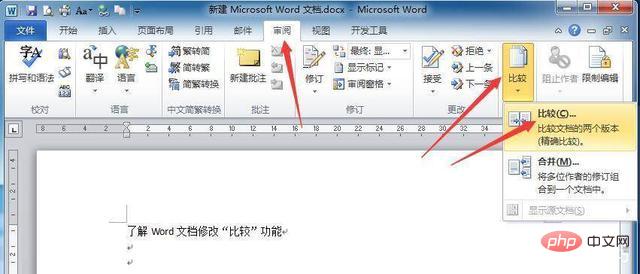
Wählen Sie im Popup-Dialogfeld „Dokumente vergleichen“ die Datei „3 material a.docx“ im „Originaldokument“ aus und wählen Sie das „Überarbeitete Dokument“ aus. Klicken Sie in der Datei „3material b.docx“ auf die Schaltfläche „OK“.
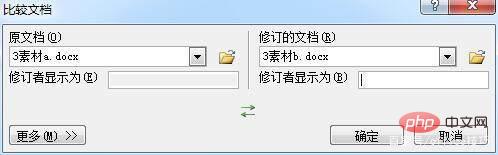
Klicken Sie in der Funktionsgruppe „Änderungen“ des neu geöffneten Reiters „Überprüfen“ auf die Schaltfläche „Akzeptieren“ und wählen Sie im Drop „Alle Änderungen am Dokument akzeptieren“. -Down-Menü Menüpunkt „Revision“.
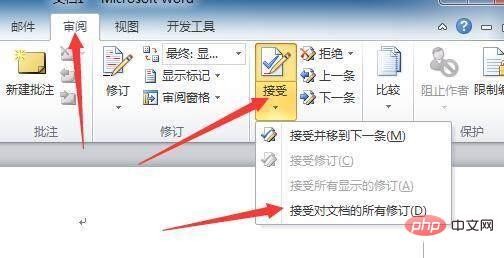
Wählen Sie die Registerkarte „Datei“, klicken Sie auf die Schaltfläche „Speichern unter“, geben Sie einen Namen für das neue Dokument ein und klicken Sie auf die Schaltfläche „Speichern“, um den Vorgang abzuschließen!
Weitere technische Artikel zum Thema Word finden Sie in der Spalte Word-Anfänger-Tutorial zum Lernen!
Das obige ist der detaillierte Inhalt vonWortvergleichsfunktion. Für weitere Informationen folgen Sie bitte anderen verwandten Artikeln auf der PHP chinesischen Website!
 So ändern Sie die Hintergrundfarbe eines Wortes in Weiß
So ändern Sie die Hintergrundfarbe eines Wortes in Weiß
 So löschen Sie die letzte leere Seite in Word
So löschen Sie die letzte leere Seite in Word
 Warum kann ich die letzte leere Seite in Word nicht löschen?
Warum kann ich die letzte leere Seite in Word nicht löschen?
 Eine einzelne Word-Seite ändert die Papierausrichtung
Eine einzelne Word-Seite ändert die Papierausrichtung
 Wort zu ppt
Wort zu ppt
 Die Seitenzahl von Word beginnt auf der dritten Seite als 1 Tutorial
Die Seitenzahl von Word beginnt auf der dritten Seite als 1 Tutorial
 Tutorial zum Zusammenführen mehrerer Wörter zu einem Wort
Tutorial zum Zusammenführen mehrerer Wörter zu einem Wort
 Tabelle zum Einfügen von Wörtern
Tabelle zum Einfügen von Wörtern

